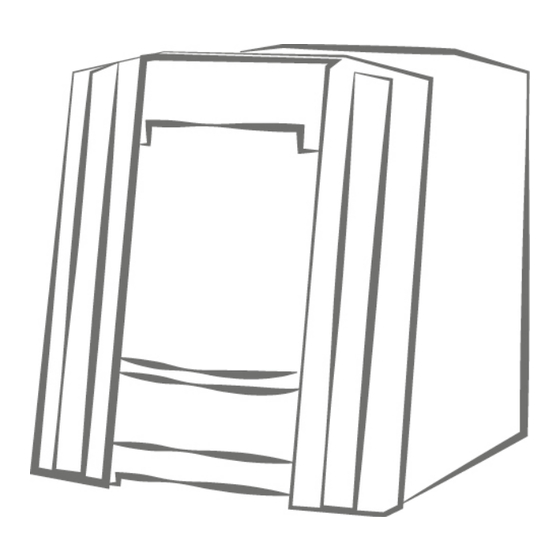Inhaltszusammenfassung für Smart Optics Activity 888
- Seite 1 Bedienungsanleitung Activity 885 Mark 2 | Activity 888 Produkte der smart optics Sensortechnik GmbH Copyright © 2017 smart optics Sensortechnik GmbH. Alle Rechte vorbehalten – Originalbedienungsanleitung –...
-
Seite 2: Änderungen Und Service
Impressum Sehr geehrter Kunde, vielen Dank, dass Sie sich für ein Produkt aus dem Hause smart optics entschieden haben! Der Activity 885 Mark 2 ist ein produktiver Dental-Scanner für Dentallabore und kieferorthopädische Praxen, die besonderen Wert auf Schnelligkeit legen. Mit seiner Hilfe digitalisieren Sie Brücken, Einzelstümpfe oder komplette Kiefer so schnell wie nie. -
Seite 3: Inhaltsverzeichnis
Bedienungsanleitung Activity 885 Mark 2 | Activity 888 Inhaltsverzeichnis Über diese Anleitung ..................6 Zu Ihrer Sicherheit ..................... 9 2.1. Bestimmungsgemäße Verwendung ............9 2.2. Allgemeine Sicherheitshinweise .............. 9 2.3. Symbole auf dem Gerät ............... 12 Lieferumfang ....................13 Gerätekomponenten ..................15 4.1. - Seite 4 Bedienungsanleitung Activity 885 Mark 2 | Activity 888 Grundlegendes zum Scannen ................47 8.1. Arbeitsweise des Scanners ..............47 8.2. Arbeiten mit einer CAD-Software ............48 8.3. Projekt anlegen ..................53 8.4. Projekt matchen und abschließen ............55 8.5. Scan-Objekt im 3D-Viewer drehen, verschieben und zoomen ....57 Kiefermodell scannen ..................
- Seite 5 Bedienungsanleitung Activity 885 Mark 2 | Activity 888 13.2. 3D-Sensor kalibrieren ................. 140 13.3. Scanner reinigen ................143 Software-Updates installieren ................ 144 Störung und Reparatur .................. 146 Umweltfreundliche Entsorgung ..............147 16.1. Verpackung entsorgen ............... 147 16.2. Gerät entsorgen ................. 147 Technische Daten ..................
-
Seite 6: Über Diese Anleitung
Bedienungsanleitung Activity 885 Mark 2 | Activity 888 Über diese Anleitung Lesen Sie diese Bedienungsanleitung aufmerksam durch. Bewahren Sie die Bedienungsanleitung sorgfältig auf. Falls Sie das Produkt weitergeben, geben Sie auch diese Bedienungsanleitung mit. Für Schäden infolge Nichtbeachtung der Bedienungsanleitung übernimmt smart optics keine Haftung. -
Seite 7: Bedienelemente Der Software
Bedienungsanleitung Activity 885 Mark 2 | Activity 888 HINWEIS Tipps zur Bedienung und Informationen, denen Sie besondere Beachtung schenken sollten, sind mit dem Informationssymbol hervorgehoben. WARNUNG Dieses Symbol warnt Sie vor möglichen Sach- oder Personenschäden, die bei Missachtung der Anweisungen auftreten können. -
Seite 8: Maßeinheiten Und Zahlen
Bedienungsanleitung Activity 885 Mark 2 | Activity 888 Maßeinheiten und Zahlen In dieser Anleitung werden Zahlangaben entsprechend dem Dezimalsystem mit Nachkommastellen geschrieben. Maßeinheiten richten sich nach den gesetzlichen Einheiten in Deutschland sowie dem Internationalen Einheitensystem (SI). Weitere Informationen sowie Umrechner für Maßeinheiten finden Sie im Internet. -
Seite 9: Zu Ihrer Sicherheit
Registrate (Bissregistrate) und zahntechnische Modellationen (Wax-up) sowie im Modell verschraubbare Referenzkörper (Scanbodys). Der Activity 885 Mark 2 | Activity 888 scannt Materialien mit einer trockenen, opaken Oberfläche. Reflektierende oder dunkle Oberflächen können gescannt werden, wenn sie mit 3D-Scan-Spray mattiert wurden. Objekte aus transparentem Material sind nicht scanbar. - Seite 10 Bedienungsanleitung Activity 885 Mark 2 | Activity 888 Beachten Sie bei Transport und Reinigung des Scanners stets die Anweisungen zum Aufstellen, zur Inbetriebnahme und zum Reinigen, um Verletzungen von Personen oder Beschädigungen am Scanner vorzubeugen. Der Scanner wurde unter Einhaltung der geltenden Sicherheitsnormen und mit größtmöglicher Sorgfalt entwickelt und hergestellt.
- Seite 11 Bedienungsanleitung Activity 885 Mark 2 | Activity 888 also 2 x 32 kg bzw. 34 kg. Vibrationen des Unterbaus können ungenaue Messungen verursachen. Stabilisieren Sie den Unterbau durch ein verstrebtes Untergestell oder durch Befestigung an einer stabilen Wand. Um zu vermeiden, dass Gegenstände durch Herunterfallen beschädigt werden oder den Scanner beschädigen, stellen Sie niemals Gegenstände auf dem Scanner ab.
-
Seite 12: Symbole Auf Dem Gerät
Bedienungsanleitung Activity 885 Mark 2 | Activity 888 2.3. Symbole auf dem Gerät Warnung vor Handverletzungen Dieses Symbol bezieht sich auf die Klappe bzw. Schließmechanik des Scanners. Wenn ein Körperteil in die Öffnung des Scanners gerät, besteht die Gefahr einer Quetschung. Seien Sie stets vorsichtig, wenn Sie in den Scanner greifen, um den Objekthalter zu platzieren. -
Seite 13: Lieferumfang
Bedienungsanleitung Activity 885 Mark 2 | Activity 888 Lieferumfang Im Lieferumfang des Activity 885 Mark 2 | Activity 888 sind folgende Bestandteile enthalten: 1 Scanner 1 Netzkabel 2 USB-Kabel 1 Objekthalter 3 Distanzplatten (10 mm) ... -
Seite 14: Beschreibung
Bedienungsanleitung Activity 885 Mark 2 | Activity 888 Optionales Zubehör (kostenpflichtig): Artikelnummer Artikelbezeichnung Beschreibung 90002 Fixator-System Artex ® Zusatzartikel, Hilfsmittel zum Vermessen artikulierter Kiefermodelle (Bauhöhe 126 mm) 90003 Fixator-System Baumann Zusatzartikel, Hilfsmittel für die Adesso Split ® Okklusion artikulierter Kiefermodelle (Bauhöhe 116 mm) -
Seite 15: Gerätekomponenten
Bedienungsanleitung Activity 885 Mark 2 | Activity 888 Gerätekomponenten 4.1. Frontansicht Abbildung 1: Frontansicht (hier Activity 888) Klappe Gerätebezeichnung Systemauszug (Schublade) Netzschalter Dokumentversion: 2.10.2 01-17 Seite... - Seite 16 Bedienungsanleitung Activity 885 Mark 2 | Activity 888 Systemauszug Abbildung 2: Systemauszug (hier Activity 888) mit Ordnungsfächern Die abgebildeten Gegenstände im Systemauszug sind beispielhaft für die Nutzungsmöglichkeiten. Sie repräsentieren nicht den Lieferumfang. Dokumentversion: 2.10.2 01-17 Seite...
-
Seite 17: Innenansicht
Bedienungsanleitung Activity 885 Mark 2 | Activity 888 4.2. Innenansicht Abbildung 3: Innenansicht (hier Activity 885 Mark 2) 3D-Sensor (von außen nicht sichtbar) Dreh-/Schwenkeinheit Herausnehmbarer Objekthalter Der Innenraum ist beleuchtet. Die Beleuchtung schaltet sich automatisch ein, wenn die Klappe geöffnet wird. Sie schaltet sich automatisch aus, wenn die Klappe geschlossen wird oder wenn die Klappe länger als 5 Minuten geöffnet bleibt. - Seite 18 Bedienungsanleitung Activity 885 Mark 2 | Activity 888 Details der Innenansicht Abbildung 4: Die Dreh-/Schwenkeinheit (Wippe) Schwenkachse (elektromotorisch angetrieben) zur Seitwärtsbewegung der Dreheinheit Basisträger (fest montiert) zur Fixierung des Objekthaltersystems Dokumentversion: 2.10.2 01-17 Seite...
-
Seite 19: Objekthalter Und Zubehör
Bedienungsanleitung Activity 885 Mark 2 | Activity 888 4.3. Objekthalter und Zubehör Objekthalter für nicht-artikulierte Kalibrationsmodell zur Achs- und 3D- Kiefermodelle Kalibration Adesso Split Distanzplatten zum Verriegelungsplatte Verschrauben Inbusschraubensatz Inbusschlüssel Schablone für den Messbereich USB-Kabel Netzkabel Dokumentversion: 2.10.2 01-17... - Seite 20 Bedienungsanleitung Activity 885 Mark 2 | Activity 888 Abbildung 5: Objekthalter, Vorder- und Rückansicht Gewindestifte Rändelschraube mit Rechtsgewinde Haken zur Gummibandbefestigung Abbildung 6: Objekthalter von unten, Adesso Split -Kunststoffplatte mit Haftscheibe Dokumentversion: 2.10.2 01-17 Seite...
-
Seite 21: Rückansicht Und Anschlüsse
Bedienungsanleitung Activity 885 Mark 2 | Activity 888 4.4. Rückansicht und Anschlüsse Abbildung 7: Anschlussterminal USB-Anschluss für die Gerätesteuerung Funktionserde USB-Anschluss für die Kamera Sicherung Netzanschluss Auf der Rückseite des Gerätes befindet sich auch das Typenschild mit technischen Informationen wie der Seriennummer des Gerätes, Herstellungsort und Datum. Die Seriennummer des 3D-Sensors ist auf einem zusätzlichen Aufkleber vermerkt. -
Seite 22: Scanner Aufstellen Und In Betrieb Nehmen
Bedienungsanleitung Activity 885 Mark 2 | Activity 888 Scanner aufstellen und in Betrieb nehmen 5.1. Aufstellort wählen Bevor Sie den Scanner auspacken und installieren, wählen Sie den Aufstellort sorgfältig. Geeignet ist ein Arbeitsplatz, der von Fenstern oder zu starker künstlicher Beleuchtung abgewandt ist. -
Seite 23: Scanner Auspacken
Bedienungsanleitung Activity 885 Mark 2 | Activity 888 5.2. Scanner auspacken WARNUNG Aufgrund des Gerätegewichts sind zum Auspacken und Aufstellen des Scanners zwei Personen erforderlich. Sie können sich verletzen, wenn Sie den Scanner allein heben bzw. tragen. Das Gerät kann beschädigt werden, wenn es kippt oder herunterfällt. - Seite 24 Bedienungsanleitung Activity 885 Mark 2 | Activity 888 Person A Person B Abbildung 9: Tragepunkte für zwei Personen Stellen Sie sich mit einer zweiten Person rechts und links vom Scanner auf. Fassen Sie mit je einer Hand an die obere hintere Ecke des Scanners.
- Seite 25 Bedienungsanleitung Activity 885 Mark 2 | Activity 888 Jede Person hat den Scanner jetzt vorne unten und hinten oben an den Tragepunkten gefasst. Heben Sie den Scanner gleichzeitig aus der Verpackung. Tragen Sie den Scanner in der leicht nach hinten geneigten Position.
-
Seite 26: Scanner Anschließen
Bedienungsanleitung Activity 885 Mark 2 | Activity 888 5.3. Scanner anschließen Zur Inbetriebnahme des Scanners ist eine Netzverbindung für die Stromversorgung und eine PC-Verbindung erforderlich. Der Scanner ist als Peripheriegerät konzipiert und daher ohne PC-Verbindung nicht funktionsfähig. Auf der Rückseite des Scanners befinden sich der Netzanschluss und die USB- Anschlüsse... -
Seite 27: Scanner-Software Installieren
Bedienungsanleitung Activity 885 Mark 2 | Activity 888 Scanner-Software installieren Sie brauchen die Scanner-Software nur dann zu installieren, wenn Sie Ihren Scanner ohne PC erworben haben. Haben Sie den Scanner zusammen mit einem PC erworben, ist die Activity-Software bereits vollständig vorinstalliert, sodass Sie sofort mit dem Scannen beginnen können. - Seite 28 Bedienungsanleitung Activity 885 Mark 2 | Activity 888 Nach kurzer Wartezeit wird der Inhalt der Installations-CD angezeigt. Sollte der Inhalt der Installations-CD nicht automatisch angezeigt werden, öffnen Sie im Windows-Explorer das CD-Laufwerk und dann den Installations-Ordner. Doppelklicken Sie auf die EXE-Datei.
-
Seite 29: Durchsuchen
Bedienungsanleitung Activity 885 Mark 2 | Activity 888 Abbildung 11: Start der Installation Klicken Sie auf Weiter. Das Setup fordert Sie auf, den Ziel-Ordner für die Installation zu wählen. Abbildung 12: Ziel-Ordner für die Installation wählen Übernehmen Sie den vorgeschlagenen Ziel-Ordner. - Seite 30 Bedienungsanleitung Activity 885 Mark 2 | Activity 888 Das Setup fordert Sie auf, einen Startmenü-Ordner zu wählen. Abbildung 13: Startmenü-Ordner für die Programm-Verknüpfung wählen Übernehmen Sie den vorgeschlagenen Startmenü-Ordner. Sollte das nicht möglich sein, können Sie den Namen ändern oder auf Durchsuchen klicken und einen anderen Ordner wählen.
-
Seite 31: Bereit Zur Installation
Bedienungsanleitung Activity 885 Mark 2 | Activity 888 Abbildung 14: Symbol für den Programmstart auf dem Desktop erstellen Aktivieren Sie die Checkbox Desktop-Symbol erstellen, damit das Start-Icon der Scanner-Software auf dem Desktop erstellt wird. Klicken Sie auf Weiter. - Seite 32 Bedienungsanleitung Activity 885 Mark 2 | Activity 888 Prüfen Sie die Einstellungen (Zielordner, Startmenü-Ordner und Desktop-Symbol). Wenn Sie eine Auswahl korrigieren möchten, klicken Sie auf Zurück. Wenn Sie die Installation mit den angezeigten Einstellungen starten möchten, klicken Sie auf Installieren.
- Seite 33 Der Abschluss-Dialog für das Setup der Scanner-Software wird angezeigt. Sie werden aufgefordert zu entscheiden, ob der Computer jetzt sofort oder später neu gestartet werden soll. smart optics empfiehlt, die Option für den Neustart zu aktivieren. Dokumentversion: 2.10.2 01-17 Seite...
- Seite 34 Bedienungsanleitung Activity 885 Mark 2 | Activity 888 Abbildung 18: Setup beenden Klicken Sie auf Fertigstellen. Phase 1 der Installation ist abgeschlossen. Der Computer startet ggf. neu. Auf dem Desktop ist ein neues Icon vorhanden: Das Startmenü enthält ein neues Programm-Icon: (hier: App-Eintrag unter Windows) Dokumentversion: 2.10.2 01-17...
-
Seite 35: Scanner-Charakteristik Laden
Bedienungsanleitung Activity 885 Mark 2 | Activity 888 6.2. Scanner-Charakteristik laden HINWEIS Die Scanner-Charakteristik ist für jedes Gerät individuell auf der Installations-CD abgelegt und dient der Kalibration des 3D-Sensors. Nur mit der passenden Scanner-Charakteristik arbeitet die Software optimal mit Ihrem Scanner zusammen. - Seite 36 Bedienungsanleitung Activity 885 Mark 2 | Activity 888 WARNUNG Der Name des SO-Ordners auf der CD muss mit der Seriennummer des 3D- Sensors auf dem Typenschild oder SO-Aufkleber übereinstimmen. Sollten die Nummern nicht übereinstimmen, dürfen Sie die Scanner- Charakteristik nicht verwenden.
-
Seite 37: Kiefermodell Positionieren
Bedienungsanleitung Activity 885 Mark 2 | Activity 888 Kiefermodell positionieren Mit dem flexiblen Objekthaltersystem des Activity 885 Mark 2 | Activity 888 können Sie einzelne Kiefermodelle oder Okklusionsmodelle in variabler Höhe im Scanner positionieren. Aufbau des Objekthaltersystems Objekthalter Verriegelungsplatte, befestigt mit Inbusschraube; Gravur („|“) auf der Vorderseite;... -
Seite 38: Objekthalter Herausnehmen Und Einsetzen
Bedienungsanleitung Activity 885 Mark 2 | Activity 888 7.1. Objekthalter herausnehmen und einsetzen Zum exakten Einlegen eines Kiefermodells dient der Objekthalter im Scanner- Innenraum. Das Kiefermodell wird mithilfe eines einfachen Klemmmechanismus auf dem Objekthalter befestigt. Abbildung 19: Objekthalter im Gerät Nehmen Sie den Objekthalter heraus, um ein Kiefermodell darauf zu befestigen, oder auch, um Fremdgegenstände aus dem Scanner-Innenraum zu entfernen. - Seite 39 Bedienungsanleitung Activity 885 Mark 2 | Activity 888 Ziehen Sie den Objekthalter vorsichtig nach oben. Da ein Magnet den Objekthalter im Scanner hält, ist dafür ein wenig Kraft erforderlich. Der Objekthalter löst sich von der Verriegelungsplatte. Zum Einsetzen fassen Sie den Objekthalter ebenfalls beidseits an der roten Platte an.
-
Seite 40: Objekthalter Mit Distanzplatten Verwenden
Bedienungsanleitung Activity 885 Mark 2 | Activity 888 7.2. Objekthalter mit Distanzplatten verwenden Es kann vorkommen, dass das Kiefermodell auf dem Objekthalter nicht hoch genug sitzt Kapitel 7.7. In diesem Fall setzen Sie zuerst eine oder mehrere Distanzplatten ein. -
Seite 41: Einzelkiefermodell Auf Dem Objekthalter Befestigen
Bedienungsanleitung Activity 885 Mark 2 | Activity 888 Setzen Sie die Inbusschraube mittig in die Verriegelungsplatte und schrauben Sie diese fest. Wenn sich die Distanzplatten und die Verriegelungsplatte nicht mehr bewegen lassen, sitzt alles richtig. Sie können jetzt den Objekthalter auf die Verriegelungsplatte setzen ... -
Seite 42: Quetschbiss Auf Dem Kiefermodell Befestigen
Bedienungsanleitung Activity 885 Mark 2 | Activity 888 7.4. Quetschbiss auf dem Kiefermodell befestigen Für einen Quetschbiss-Scan befestigen Sie das Kiefermodell wie beschrieben auf dem Objekthalter Seite 41. Legen Sie den Quetschbiss auf. Drücken Sie den Quetschbiss fest. - Seite 43 Bedienungsanleitung Activity 885 Mark 2 | Activity 888 WARNUNG Zu dünne oder poröse Gummibänder können bei Belastung reißen, sodass das Oberkiefermodell durch die Dreh-/ Schwenkbewegung herunterfällt. Dies kann sowohl das Modell als auch den Scanner beschädigen. Verwenden Sie daher nur stabile, neue Gummibänder.
-
Seite 44: Okklusionsmodell Mit Der Okklusionsklammer Befestigen
Bewegung im Scanner fest verbunden. Abbildung 20: Modellbefestigung mit Okklusionsklammer Die Okklusionsklammer für nicht artikulierte Okklusion ist ein optionales Zubehör für Activity 885 Mark 2 | Activity 888, das Sie bei Ihrem Fachhändler erwerben können. A - Feststellschraube B – Befestigungsstange C –... - Seite 45 Bedienungsanleitung Activity 885 Mark 2 | Activity 888 Befestigen Sie zuerst wie gewohnt das Unterkiefermodell auf dem Objekthalter Kapitel 7.3. Legen Sie das Oberkiefermodell in Okklusion auf das Unterkiefermodell. Drehen Sie den Kugelknopf (C) so weit los, dass sich das Druckstück vor- und zurückschieben lässt.
-
Seite 46: Höhe Des Kiefermodells Prüfen
Bedienungsanleitung Activity 885 Mark 2 | Activity 888 7.7. Höhe des Kiefermodells prüfen ohne Zur Prüfung der richtigen Höhe setzen Sie das Kiefermodell Distanzplatte in den Scanner ein Kapitel 7.3 - 7.6. Halten Sie die Schablone für den Messbereich an das eingesetzte Modell. Achten Sie darauf, dass die untere Kante der Schablone auf dem Schwenkarm aufliegt. -
Seite 47: Grundlegendes Zum Scannen
Bedienungsanleitung Activity 885 Mark 2 | Activity 888 Grundlegendes zum Scannen 8.1. Arbeitsweise des Scanners Die wichtigsten Komponenten des Scanners sind ein 3D-Sensor und eine Positionierungseinheit. Die Positionierungseinheit im Innenraum des Scanners besteht aus einem fest montierten Basisträger (B) und einer elektromotorisch angetriebenen Dreh- und Schwenkeinheit (A). -
Seite 48: Arbeiten Mit Einer Cad-Software
Sie können den Scanner in Kombination mit einer CAD-Software betreiben. ® Der Activity 885 Mark 2 | Activity 888 ist z. B. kompatibel mit exocad DentalCAD. Eine CAD-Software ist separat zu erwerben. Bei Interesse wenden Sie sich gerne an smart optics oder an Ihren Fachhändler. - Seite 49 Bedienungsanleitung Activity 885 Mark 2 | Activity 888 Außerdem werden die Scan-Projekte nicht im Activity-Arbeitsverzeichnis, sondern im exocad ® -Framework gespeichert C:\Program Files (x86)\exocadFramework\CAD- Data\2016-11-03_00001-002. exocad ®- Projekt mit markierten Zahnpositionen anlegen Starten Sie die exocad ® -Applikation DentalDB (exo).
-
Seite 50: Einstellungen
Bedienungsanleitung Activity 885 Mark 2 | Activity 888 Klicken Sie auf das Aktions-Icon „Scannen“. Die Activity-Software startet. Aus exocad ® werden die Markierungen der Zahnpositionen für bestimmte Restaurationen übernommen Kapitel 9.3. Activity exocad Sie werden aufgefordert, ein Kiefermodell in den Scanner zu legen. - Seite 51 Bedienungsanleitung Activity 885 Mark 2 | Activity 888 Sind alle Kästchen im 2D-Scan korrekt positioniert, klicken Sie auf das Icon „Weiter“. Der 3D-Scan startet. Wenn Sie dazu aufgefordert werden, stellen Sie bestimmte Zähne frei Seite ...
- Seite 52 Bedienungsanleitung Activity 885 Mark 2 | Activity 888 Suchen und wählen Sie das gewünschte Projekt. Übernehmen Sie das Projekt mit einem Doppelklick in das Projektfenster. Wenn Sie zu diesen Schritten Hilfe benötigen, klicken Sie auf das Icon „Hilfe“.
-
Seite 53: Projekt Anlegen
Bedienungsanleitung Activity 885 Mark 2 | Activity 888 8.3. Projekt anlegen Schalten Sie den Scanner am Netzschalter ein. Starten Sie die Activity-Software mit einem Doppelklick auf das Desktop-Icon oder durch Wahl des Startmenü-Eintrags Halten Sie stets diese Startreihenfolge ein (erst den Scanner, dann die Software), da sich die Software andernfalls wieder schließt. -
Seite 54: Sie Haben Jetzt Folgende Möglichkeiten
Bedienungsanleitung Activity 885 Mark 2 | Activity 888 Eingaben bei Labor, Zahntechniker Zahnarzt können Sie wieder löschen, indem Sie auf das Mülltonnen-Symbol hinter dem Eingabefeld klicken. Sie können jede dieser Angaben als Projekt-ID verwenden, indem Sie die Checkbox In Bezeichnung verwenden aktivieren. -
Seite 55: Projekt Matchen Und Abschließen
Bedienungsanleitung Activity 885 Mark 2 | Activity 888 8.4. Projekt matchen und abschließen Matchen Für nachfolgende Arbeitsschritte und zusätzliche Messungen ist es in der Regel erforderlich, die Scan-Daten (Einzelaufnahmen) zu einem STL-Datensatz zusammenzufügen, d. h. zu „matchen“. Klicken Sie auf das Icon „Matching“. - Seite 56 Bedienungsanleitung Activity 885 Mark 2 | Activity 888 zeigen noch nicht gematchte Scans an (Situation 2). Wenn Sie mit den Ergebnissen nicht zufrieden sind, befolgen Sie die Anweisungen zur Korrektur Kapitel 9.8. Wenn Messungen fehlen, fügen Sie weitere Messungen hinzu ...
-
Seite 57: Scan-Objekt Im 3D-Viewer Drehen, Verschieben Und Zoomen
Bedienungsanleitung Activity 885 Mark 2 | Activity 888 8.5. Scan-Objekt im 3D-Viewer drehen, verschieben und zoomen Sie können das Scan-Objekt im 3D-Viewer von allen Seiten betrachten, es verschieben und die Größe der Darstellung ändern (zoomen). Dafür können Sie die Maus benutzen. -
Seite 58: Bewegungen Mit Den Icons Steuern
Bedienungsanleitung Activity 885 Mark 2 | Activity 888 Scan-Objekt drehen Klicken Sie mit der linken Maustaste auf das Scan-Objekt und halten Sie die Maustaste gedrückt. Bewegen Sie die Maus. Das Objekt rotiert um die aktivierte Achse Seite ... -
Seite 59: Ausrichtung
Bedienungsanleitung Activity 885 Mark 2 | Activity 888 Blendet die Toolbar aus bzw. ein. Achsen Mit den Icons dieser Gruppe bestimmen Sie, über welche Achse das Scan-Objekt mit der Maus gedreht wird. Die Achsen X (horizontale), Y (vertikale) und Z (senkrechte) sind auf dem Icon dargestellt. -
Seite 60: Kiefermodell Scannen
Bedienungsanleitung Activity 885 Mark 2 | Activity 888 Kiefermodell scannen HINWEIS Wenn Sie eine CAD-Software, z. B. exocad ® DentalCAD, im Einsatz haben, entfallen einige Arbeitsschritte in der Activity-Software. Informationen zur CAD-Software finden Sie in der entsprechenden Bedienungsanleitung. Jedem 3D-Scan geht ein 2D-Scan voraus. Der 2D-Scan liefert eine Vorschau des zu scannenden Objekts. -
Seite 61: Scan Erstellen
Bedienungsanleitung Activity 885 Mark 2 | Activity 888 9.1. 2D-Scan erstellen Legen Sie ein Ober- oder Unterkiefermodell in den Scanner ein Kapitel 7. Klicken Sie auf das Icon „Dentalscan“. Die Software fordert Sie auf, der Messung einen Namen zu geben. Standardmäßig... -
Seite 62: Anzahl Der Distanzplatten
Bedienungsanleitung Activity 885 Mark 2 | Activity 888 Aktivieren Sie im Bereich Kieferart, ob es sich um einen Oberkiefer oder einen Unterkiefer handelt. Vorgeschlagen wird immer die Option Unterkiefer. HINWEIS Standardmäßig werden die Zahnbezeichnungen des europäischen Systems FDI angezeigt. In den Einstellungen der Software können Sie auf das amerikanische System UNS umstellen ... -
Seite 63: Scan Erstellen
Bedienungsanleitung Activity 885 Mark 2 | Activity 888 Sie haben jetzt folgende Möglichkeiten: Zahnpositionen markieren Kapitel 9.3 Komplettkiefermodell scannen Kapitel 9.6 Quetschbiss oder Wax-Up scannen Kapitel 9.5 9.2. 3D-Scan erstellen Die 3D-Scan-Funktion steht erst zur Verfügung, wenn ein 2D-Scan eines Ober- oder Unterkiefers erstellt und ein Scan-Typ gewählt ist. - Seite 64 Bedienungsanleitung Activity 885 Mark 2 | Activity 888 Abbildung 27: 3D-Scan Die Software berechnet, ob eine Freistellung erforderlich ist und fordert Sie ggf. dazu auf, einzelne Zähne freistehend zu präsentieren. Befolgen Sie in dem Fall die Anleitung zur Freistellung ...
-
Seite 65: Zahnpositionen Zur Restauration Markieren
Bedienungsanleitung Activity 885 Mark 2 | Activity 888 9.3. Zahnpositionen zur Restauration markieren Um einen 3D-Scan für eine bestimmte Restauration zu erstellen, markieren Sie die betroffenen Zähne in der 2D-Vorschau. Sie können mehrere Restaurationstypen in einem Vorgang anwenden, z. B. eine Brücke, eine Einzelkrone und ein Inlay. Die Software richtet den folgenden 3D-Scan-Prozess nach dieser individuellen Scan- Definition aus. - Seite 66 Bedienungsanleitung Activity 885 Mark 2 | Activity 888 Aktivieren Sie das gewünschte Farbwerkzeug, z. B. türkis für ein Veneer. Klicken Sie im Zahnschema auf den Zahn, auf den Sie das Merkmal anwenden möchten. HINWEIS In den Einstellungen der Software können Sie die Nummerierung des Zahnschemas umstellen.
- Seite 67 Bedienungsanleitung Activity 885 Mark 2 | Activity 888 Stellen Sie sicher, dass Sie die korrekte Zahnposition treffen. HINWEIS Zusätzlich zu den einfachen Kästchen können die Zähne mit der Zahnbezeichnung markiert und mit einer Schnittlinie umkreist werden. Die Scans der Stümpfe werden später automatisch entlang der Linien beschnitten.
-
Seite 68: Markierung Entfernen
Bedienungsanleitung Activity 885 Mark 2 | Activity 888 Wenn alle Zähne für den passenden Restaurationstyp markiert und die Positionen in der Vorschau korrekt ausgerichtet sind, können Sie mit dem 3D-Scan beginnen Seite 76. Markierung entfernen Um eine Markierung zu entfernen, aktivieren Sie das Werkzeug in derselben Farbe, z. -
Seite 69: Einzelzähne Freistehend Vermessen
Bedienungsanleitung Activity 885 Mark 2 | Activity 888 9.4. Einzelzähne freistehend vermessen Wenn nach einem Dental-Scan mit markierten Zahnpositionen eine Freistellung erforderlich ist, um den interdentalen Bereich vollständig zu erfassen, erhalten Sie automatisch nach dem 3D-Scan eine Aufforderung zur Freistellung. -
Seite 70: Einzelne Zähne Freistellen
Bedienungsanleitung Activity 885 Mark 2 | Activity 888 Abbildung 29: Beispiel für eine Restauration, die eine Freistellung einzelner Zähne erfordert Einzelne Zähne freistellen Wenn der Präsentationsmodus „Jeden Zahn einzeln“ eingestellt ist, meldet die Software nach dem 3D-Scan den ersten freizustellenden Zahn. - Seite 71 Bedienungsanleitung Activity 885 Mark 2 | Activity 888 Die Option Weiter ist vorgegeben. Wenn der Objekthalter beim Entfernen der Zähne in exakter Position geblieben ist, lassen Sie diese Option aktiviert und klicken Sie auf OK. Beim Entfernen der Zähne aus dem Modell kann es vorkommen, dass die Achsen der Dreh-/Schwenkeinheit unabsichtlich bewegt werden.
-
Seite 72: Weiter Mit Referenzfahrt
Bedienungsanleitung Activity 885 Mark 2 | Activity 888 Die Meldung zur Freistellung des ersten Zahns wird angezeigt. Wiederholen Sie den Vorgang. Wenn der 3D-Scan des ersten Einzelzahns korrekturbedürftig ist, aktivieren Sie Zwischenergebnis überprüfen und Zahn NN nachscannen. die Option ... - Seite 73 Bedienungsanleitung Activity 885 Mark 2 | Activity 888 3D-Scan ohne Freistellung beenden Sollte das Modell keine Freistellung der Zähne zulassen, können Sie den Vorgang ohne Freistellung beenden. Aktivieren Sie in dem Fall in der Aufforderung zur Keine Freistellung. Freistellung die Option ...
-
Seite 74: Mehrere Zähne Gemeinsam Freistellen
Bedienungsanleitung Activity 885 Mark 2 | Activity 888 Mehrere Zähne gemeinsam freistellen Wenn Sie den Präsentationsmodus Jeden zweiten Zahn gewählt haben, ist das Freistellen deutlich komfortabler, da nicht benachbarte Zähne zusammen freigestellt werden können. Sie benötigen also maximal zwei Durchgänge. - Seite 75 Bedienungsanleitung Activity 885 Mark 2 | Activity 888 Wurde die Rotationsachse bewegt, aktivieren Sie die Option Weiter mit Referenzfahrt. Wurden beide Achsen verdreht, aktivieren Sie die Option Weiter mit Referenzfahrt (Alle Achsen). HINWEIS Bei einer Fortsetzung mit Referenzfahrt brauchen Sie nicht auf klicken.
-
Seite 76: Quetschbiss-Scan Oder Wax-Up-Scan Erstellen
Bedienungsanleitung Activity 885 Mark 2 | Activity 888 Befolgen Sie jetzt die Anleitung zum Nachscannen Seite Wenn der Nachscan fertig ist, klicken Sie auf das Icon „Weiter“. Sie erhalten die Aufforderung, die Nachbarzähne freizustellen (2. Durchgang). - Seite 77 Bedienungsanleitung Activity 885 Mark 2 | Activity 888 Die Software fordert Sie auf, der Messung einen Namen zu geben. Standardmäßig wird Dent1_bite bzw. Dent1_WaxUp vorgeschlagen. Klicken Sie auf OK. Für den Zusatz-Scan wird ein weiteres Zahnschema angezeigt. Markierungen des Dental-Scans werden, sofern vorhanden, übernommen, allerdings für einen...
- Seite 78 Bedienungsanleitung Activity 885 Mark 2 | Activity 888 Der Zusatz-Scan wird gestartet und das Ergebnis im 3D-Viewer angezeigt. Abbildung 31: 3D-Ansicht zu einem Quetschbiss HINWEIS Bei einem Wax-up-Scan werden Sie ggf. aufgefordert, einzelne Zähne freizustellen. Befolgen Sie in dem Fall die Anleitung zum Freistellen ...
- Seite 79 Bedienungsanleitung Activity 885 Mark 2 | Activity 888 Abbildung 32: Markierungspunkte im 2D-Viewer zu einem Quetschbiss Klicken Sie auf das Icon „2D-Scan“. Der Scanner erstellt ein 2D-Bild des Quetschbisses bzw. des Wax-up-Modells mit den Markierungspunkten und zeigt das Bild im 2D-Viewer an.
- Seite 80 Bedienungsanleitung Activity 885 Mark 2 | Activity 888 Abbildung 33: Beispiel für einen Quetschbiss-Scan Dokumentversion: 2.10.2 01-17 Seite...
-
Seite 81: Komplettkiefermodell Oder Okklusionsmodell Scannen
Bedienungsanleitung Activity 885 Mark 2 | Activity 888 9.6. Komplettkiefermodell oder Okklusionsmodell scannen Für die Archivierung im kieferorthopädischen Bereich oder sonstige Anwendungen, die keine Darstellung von Einzelzähnen bzw. Restaurationen erfordern, können Sie einfach und schnell Ober- und Unterkiefer oder auch ein Okklusionsmodell scannen. - Seite 82 Bedienungsanleitung Activity 885 Mark 2 | Activity 888 ODER Für die Okklusion ist in der Dropdown-Liste standardmäßig NOARTICULATOR aktiviert. Wenn Sie einen Fixator im Einsatz haben, können Sie diesen für den Okklusions-Scan nutzen. Wählen Sie den Typ, z. B.
- Seite 83 Bedienungsanleitung Activity 885 Mark 2 | Activity 888 Im 2D-Scan wird der Scan-Bereich blau markiert. Die Platzierung ist nur annähernd genau. Mithilfe der gelben Punkte können Sie die blaue Linie exakt über das 2D- Bild des Kiefermodells legen. Abbildung 34: Markierungspunkte für einen Komplettkiefer-Scan Abbildung 35: Markierungspunkte für einen Okklusions-Scan...
- Seite 84 Bedienungsanleitung Activity 885 Mark 2 | Activity 888 Der Ziehpunkt folgt der Mausbewegung und der blau umrahmte Bereich verformt sich. Wenn der Ziehpunkt die gewünschte Position erreicht hat, lassen Sie die Maustaste los. Verfahren Sie genauso mit den anderen Ziehpunkten.
-
Seite 85: Sie Haben Jetzt Folgende Möglichkeiten
Bedienungsanleitung Activity 885 Mark 2 | Activity 888 Abbildung 37: 3D-Ansicht eines Okklusions-Scans Erstellen Sie einen weiteren Dental-Scan und verfahren Sie genauso für das Unterkiefermodell. Der Komplettkiefer-Scan ist fertig. Sie haben jetzt folgende Möglichkeiten: Das Ergebnis des 3D-Scans korrigieren ... -
Seite 86: Ober- Und Unterkiefermodell Zusammen Scannen
Bedienungsanleitung Activity 885 Mark 2 | Activity 888 Ober- und Unterkiefermodell zusammen scannen Bei einem Okklusions-Scan folgt auf die Messung des einzelnen Ober- und Unterkiefermodells ein Scan der verbundenen Kiefermodelle. Diesen Scan benötigen Sie als Hilfestellung für die korrekte Ausrichtung des Ober- und Unterkiefer-Scans. -
Seite 87: Ober- Und Unterkiefer-Scan Am Okklusions-Scan Ausrichten
Bedienungsanleitung Activity 885 Mark 2 | Activity 888 Das Okklusionsmodell wird gescannt und das Ergebnis im 3D-Viewer angezeigt. Korrigieren Sie das Ergebnis ggf. durch Nachscans Seite 99, 102. Ober- und Unterkiefer-Scan am Okklusions-Scan ausrichten Im letzten Arbeitsschritt für einen Okklusions-Scan richten Sie die Einzel-Scans am Okklusions-Scan zueinander aus, damit die Software die Artikulation berechnen kann. -
Seite 88: Manuelle Ausrichtung
Bedienungsanleitung Activity 885 Mark 2 | Activity 888 Lassen Sie die Checkbox Manuelle Ausrichtung deaktiviert. Klicken Sie auf OK. Sie werden aufgefordert, nacheinander das Tab anzugeben, das den Oberkiefer- Scan, den Unterkiefer-Scan und den Vestibulär-Scan enthält. Markieren Sie in der Liste den Namen des jeweiligen Tabs und klicken Sie auf OK. - Seite 89 Bedienungsanleitung Activity 885 Mark 2 | Activity 888 Abbildung 39: Ergebnis einer Artikulation Schneiden Sie ggf. überflüssige Bestandteile weg oder füllen Sie kleine Löcher auf Seite 102, 104. Wenn Sie mit dem Endergebnis zufrieden sind, klicken Sie auf das Icon „Projekt abschließen“.
- Seite 90 Bedienungsanleitung Activity 885 Mark 2 | Activity 888 Klicken Sie auf OK. Ordnen Sie genauso wie bei der automatischen Ausrichtung die Tabs zu und klicken Sie auf OK. Im 3D-Viewer werden jetzt zwei eingefärbte Scans in Frontalansicht angezeigt: der Okklusions-Scan oben (braun) und der Unterkiefer-Scan unten (fleischfarben).
-
Seite 91: Okklusions-Scan Mit Der 3-Punkte-Methode Ausrichten
Bedienungsanleitung Activity 885 Mark 2 | Activity 888 Bei der 3-Punkte-Methode definieren Sie mindestens drei je gleiche Punkte im Unter- und Oberkiefer-Scan und markieren dieselben Punkte im Vestibulär-Scan. Bei der interaktiven Methode ziehen Sie den Unterkiefer- bzw. Oberkiefer- Scan mit der Maus über den Okklusions-Scan. - Seite 92 Bedienungsanleitung Activity 885 Mark 2 | Activity 888 Die Markierungspunkte im Unterkiefer-Scan werden rot markiert und nummeriert. Prüfen Sie, ob die Punkte wie gewünscht platziert sind. Drücken Sie ggf. die Taste ENTF, um den letzten Punkt wieder zu entfernen. Durch wiederholtes Drücken der Taste ENTF können Sie alle Punkte entfernen und neu setzen.
- Seite 93 Bedienungsanleitung Activity 885 Mark 2 | Activity 888 Unterkiefer-Scan), damit Sie einen Versatz erkennen können. Klicken Sie auf das Icon „Artikulation fortsetzen“ Der Oberkiefer-Scan wird oberhalb des Okklusions-Scans angezeigt (Oberkiefer türkis, Okklusions-Scan dunkelbraun). Verfahren Sie genauso wie beim Unterkiefer-Scan. Klicken Sie nacheinander auf mehrere Punkte im Oberkiefer-Scan.
-
Seite 94: Okklusions-Scan Mit Der Interaktiven Methode Ausrichten
Bedienungsanleitung Activity 885 Mark 2 | Activity 888 Die Darstellung schaltet zum Okklusions-Scan um (Okklusion pink, Oberkiefer grau). Klicken Sie in derselben Reihenfolge auf die entsprechenden Punkte im Okklusions- Scan. Nach dem letzten Klick berechnet die Software die Ausrichtung und zeigt das Ergebnis mit Farbmustern an (pink/türkis/fleischfarben). - Seite 95 Bedienungsanleitung Activity 885 Mark 2 | Activity 888 Lassen Sie die Maustaste los, wenn die Zielposition ungefähr erreicht ist. Eine exakte Positionierung ist im ersten Schritt nicht erforderlich. Die Darstellung des Unterkiefer-Scans (fleischfarben) wird über den Okklusions-Scan (braun) geblendet.
- Seite 96 Bedienungsanleitung Activity 885 Mark 2 | Activity 888 Der Oberkiefer-Scan wird oberhalb des Okklusions-Scans angezeigt (Oberkiefer- Scan türkis, Okklusions-Scan dunkelbraun). Standardmäßig ist nach dem Umschalten zum Oberkiefer-Scan wieder die Punkte- Methode aktiviert. Um mit der interaktiven Methode fortzufahren, klicken Sie erneut auf das Icon „Interaktiv“.
-
Seite 97: Scan Abbrechen
Bedienungsanleitung Activity 885 Mark 2 | Activity 888 Die Software berechnet die Ausrichtung. Die drei Messergebnisse werden im 3D- Viewer übereinander gelegt und mit Farbmustern angezeigt (pink/türkis/fleischfarben). Die interaktive Ausrichtung ist abgeschlossen. An dem Farbmuster erkennen Sie, ob ein Versatz vorliegt. -
Seite 98: Eine Teilmessung Löschen
Bedienungsanleitung Activity 885 Mark 2 | Activity 888 Abbildung 41: Optionen beim Abbrechen einer Messung Aktivieren Sie die gewünschte Option. Klicken Sie auf OK. Der Messvorgang wird, je nach gewählter Option wiederholt, fortgesetzt oder komplett abgebrochen. Wenn Sie den gesamten Messvorgang abbrechen, werden alle Aufnahmen verworfen. -
Seite 99: Ergebnis Des 3D-Scans Korrigieren
Bedienungsanleitung Activity 885 Mark 2 | Activity 888 Die Vorschau wird geschlossen. Alle Einzelaufnahmen der geschlossenen Messung werden gelöscht. Beachten Sie, dass Sie den Namen der gelöschten Messung in diesem Projekt nicht erneut vergeben dürfen. HINWEIS Wenn Sie bei einem Okklusionsprojekt den Scan von Ober- oder Unterkiefer wiederholen müssen, ist auch der Okklusions-Scan zu wiederholen, da... - Seite 100 Bedienungsanleitung Activity 885 Mark 2 | Activity 888 Klicken Sie im oberen Bereich des 3D-Viewers auf das Icon „Nachscan-Modus starten“. Der Nachscan-Modus ist aktiviert. Im 3D-Viewer erscheinen die Objektkoordinaten X, Y und Z. Auf dem Scan-Objekt erscheint ein grünes Fadenkreuz. Achten Sie darauf, dass das Fadenkreuz auf dem Objekt und nicht außerhalb liegt.
- Seite 101 Bedienungsanleitung Activity 885 Mark 2 | Activity 888 Drehen Verschieben Zoomen Klicken Sie im oberen Bereich des 3D-Viewers auf das Icon „Messung“. Der markierte Bereich wird nachgescannt und im 3D-Viewer rot angezeigt. HINWEIS Standardmäßig werden nachgescannte Bereiche rot dargestellt. Sie können diese Farbe in den Einstellungen ändern (Optionen | Einstellungen, Tab...
-
Seite 102: Nicht Erfasste Bereiche Automatisch Auffüllen
Bedienungsanleitung Activity 885 Mark 2 | Activity 888 Wenn Sie eine Achse des Scanners bewegt haben sollten, starten Sie den Nachscan mit einer Referenzfahrt, indem auf das Icon „Messung mit Referenzfahrt“ klicken. HINWEIS Bei einer normalen Messung startet der Scanner mit der zuletzt erreichten Position der Achsen. -
Seite 103: Einzelmessungen Eines Nachscans Matchen
Bedienungsanleitung Activity 885 Mark 2 | Activity 888 Geben Sie die gewünschten Quadratmillimeter ein. Vorgeschlagen werden 10 mm Klicken Sie auf OK. Alle Löcher bis zur eingegebenen Größe werden geschlossen. Größere Löcher bleiben offen. Prüfen Sie das Ergebnis. Wenn Sie nicht zufrieden sind, klicken Sie auf das Icon „Rückgängig“. -
Seite 104: Darstellung Zuschneiden
Bedienungsanleitung Activity 885 Mark 2 | Activity 888 HINWEIS Wenn die Qualität der STLs, die durch das Matching erzeugt wurden, nicht zufriedenstellend ist, prüfen Sie die Einstellungen für das Matching Kapitel 11.1. 3D-Darstellung zuschneiden Überflüssige Bestandteile des Modells können Sie aus der 3D-Darstellung mithilfe der Schneidewerkzeuge entfernen. - Seite 105 Bedienungsanleitung Activity 885 Mark 2 | Activity 888 Klicken Sie mit der linken Maustaste um den gewünschten Bereich herum, sodass eine Markierungslinie entsteht. Je öfter Sie klicken, desto Grob: feiner wird die Markierungslinie. Wenn Sie versehentlich an eine falsche Stelle geklickt haben, können Sie die Markierung wieder aufheben.
-
Seite 106: Die Funktion „Korrektur-Scan
Bedienungsanleitung Activity 885 Mark 2 | Activity 888 9.9. Die Funktion „Korrektur-Scan“ Innerhalb eines an sich gelungenen Scans kann es Teile geben, die nicht optimal sind, z. B. weil das Modell beschädigt ist. In dieser Situation hilft ein Korrektur-Scan. Dafür... - Seite 107 Bedienungsanleitung Activity 885 Mark 2 | Activity 888 Abbildung 42: Korrektur-Scan vor der Ausrichtung HINWEIS Um den Verarbeitungsprozess im Workflow zu beschleunigen, ist zu empfehlen, den Korrektur-Scan jetzt zu beschneiden. Lassen Sie nur die Zähne stehen, die Sie für die Korrektur benötigen ...
- Seite 108 Bedienungsanleitung Activity 885 Mark 2 | Activity 888 Passen Sie die Ansicht mithilfe der Icons im 3D-Viewer oder mit der Maus so an, dass die beiden Scans vorteilhaft nebeneinander angeordnet sind (z. B. Ansicht von der linken Seite, um den gewünschten Bereich zu sehen, und mit der linken Maustaste über die X-Achse drehen, um die Scans zum Betrachter zu neigen)
-
Seite 109: Korrektur-Scan Am Dental-Scan Ausrichten
Bedienungsanleitung Activity 885 Mark 2 | Activity 888 Korrektur-Scan am Dental-Scan ausrichten Im nächsten Schritt richten Sie den Korrektur-Scan am Dental-Scan aus, um zu bestimmen, welchen Teil des Dental-Scans der Korrektur-Scan ersetzen soll und wie er eingesetzt werden soll. Für die Ausrichtung können Sie die interaktive Methode oder die 3-Punkte-Methode verwenden. - Seite 110 Bedienungsanleitung Activity 885 Mark 2 | Activity 888 Interaktive Ausrichtung Für eine Drehung (linke Maustaste) können Sie die Drehachse wählen, indem Sie auf das entsprechende Icon in der Toolbar des 3D-Viewers klicken. Standardmäßig ist das untere Icon „Alle Achsen“ aktiviert.
- Seite 111 Bedienungsanleitung Activity 885 Mark 2 | Activity 888 3-Punkte-Methode Die Darstellung schaltet zum Dental-Scan um. Der Korrektur-Scan mit den roten Punkten ist jetzt dunkelgrau, der Dental-Scan grau gefärbt. Klicken Sie in derselben Reihenfolge auf die entsprechenden Punkte im Dental-Scan.
- Seite 112 Bedienungsanleitung Activity 885 Mark 2 | Activity 888 3-Punkte-Methode Ausrichtung erneut starten und ggf. die interaktive Methode anwenden. Klicken Sie auf das Icon „Weiter“. Die Feinregistrierung wird berechnet. Der kombinierte Scan wird weiterhin zweifarbig dargestellt. Abbildung 44: Korrektur-Scan nach der Ausrichtung ...
-
Seite 113: Zahnstumpf-Modelle Mit Dem Multicase-Modul Scannen
Bedienungsanleitung Activity 885 Mark 2 | Activity 888 Zahnstumpf-Modelle mit dem multiCase-Modul scannen Mit dem Modul multiCase können Sie bis zu zwölf einzelne Zahnstumpf-Modelle scannen, und zwar auch solche, die zu verschiedenen Restaurationen bzw. Scan- Projekten gehören. Sie sparen somit erhebliche Scan-Zeit gegenüber Einzelscans ein. -
Seite 114: Multicase-Adapter Einsetzen Und Herausnehmen
Bedienungsanleitung Activity 885 Mark 2 | Activity 888 10.2. multiCase-Adapter einsetzen und herausnehmen WARNUNG Der Scanner und die Modellstümpfe können beschädigt werden, wenn Sie mit lockerem multiCase-Adapter scannen. Stellen Sie sicher, dass der Adapter arretiert ist, bevor Sie die Ausrichtung oder einen Scan starten. -
Seite 115: Multicase-Adapter Ausrichten
Bedienungsanleitung Activity 885 Mark 2 | Activity 888 10.3. multiCase-Adapter ausrichten Vor dem ersten Gebrauch des multiCase-Adapters ist es notwendig, den Adapter einmalig zum 3D-Sensor hin auszurichten. Setzen Sie den multiCase-Adapter in den Scanner ein Kapitel 10.2. ... - Seite 116 Bedienungsanleitung Activity 885 Mark 2 | Activity 888 Sie können dafür folgende Methoden anwenden: Verschieben Seite 117 Drehen Seite 118 Den Radius ändern Seite 118 Die Werte für Versatz und Rotation werden zur Information oben im Fenster angezeigt.
- Seite 117 Bedienungsanleitung Activity 885 Mark 2 | Activity 888 Schablone verschieben Zeigen Sie mit der Maus auf einen der inneren drei Kreise. Der Tooltip Verschieben und eine Hand erscheinen. Halten Sie die linke Maustaste gedrückt und bewegen Sie die Maus.
- Seite 118 Bedienungsanleitung Activity 885 Mark 2 | Activity 888 Schablone drehen Zeigen Sie mit der Maus auf einen der äußeren Kreise. Der Tooltip Drehen und ein Doppelpfeil erscheinen. Halten Sie die linke Maustaste gedrückt und bewegen Sie die Maus.
-
Seite 119: Zahnstumpf-Modelle Auf Dem Multicase-Adapter Befestigen
Bedienungsanleitung Activity 885 Mark 2 | Activity 888 10.4. Zahnstumpf-Modelle auf dem multiCase-Adapter befestigen Damit die Zahnstumpf-Modelle fest auf dem multiCase-Adapter sitzen, ist es notwendig, diese mit Fixiermasse in den Slots zu befestigen. Geeignet ist handelsübliche Fixier- oder Knetmasse, die nicht klebt, färbt oder aushärtet. - Seite 120 Bedienungsanleitung Activity 885 Mark 2 | Activity 888 Befestigen Sie den multiCase-Adapter im Scanner Kapitel 10.2. Schließen Sie die Klappe. Klicken Sie auf das Icon „multiScan“. Der Dialog multiCase-Auswahl öffnet sich. Die bezifferten Kreise entsprechen den Slots des multiCase-Adapters. Jedem Kreis ist eine Checkbox zugeordnet.
- Seite 121 Wählen Sie in der Dropdown-Liste Anzahl der Distanzplatten die Anzahl der aktuell eingesetzten Platten. In der Activity-Software sind 0 – 4 möglich. Bei Activity 885 Mark 2 | Activity 888 sind maximal drei Distanzplatten verwendbar. Klicken Sie auf OK. ...
- Seite 122 Bedienungsanleitung Activity 885 Mark 2 | Activity 888 Im 3D-Viewer werden die Zahnstumpf-Modelle in der Farbe ihres Slots angezeigt, z. B. grün für Position 2, pink für 5, orange für 6 usw. Prüfen Sie das Ergebnis im 3D-Viewer ...
- Seite 123 Bedienungsanleitung Activity 885 Mark 2 | Activity 888 Beschneiden Sie die Darstellung Seite 104. HINWEIS Mit einer Einstellung in der Software können Sie bewirken, dass der Adapter automatisch aus der Darstellung entfernt wird Seite 131. Sie können jetzt: ...
-
Seite 124: Software-Einstellungen Ändern
Bedienungsanleitung Activity 885 Mark 2 | Activity 888 Software-Einstellungen ändern Die Scanner-Software arbeitet mit einigen werksmäßigen Voreinstellungen. Diese sind so gewählt, dass sie in den meisten Fällen zu einem zufriedenstellenden Scan-Ergebnis führen. Bei Bedarf können Sie die Einstellungen ändern. ... -
Seite 125: Einstellungen Für Das Matching
Bedienungsanleitung Activity 885 Mark 2 | Activity 888 11.1. Einstellungen für das Matching Die Einstellungen für das Matching beeinflussen die Qualität und die Größe des STL- Datensatzes. Abbildung 45: Einstellungen für das Matching (werksmäßiger Zustand) Bedienelement Bedeutung Ist die Checkbox aktiviert, bewirken Schneidefilter, dass beim Scannen der obere bzw. - Seite 126 Bedienungsanleitung Activity 885 Mark 2 | Activity 888 Bedienelement Bedeutung Ist die Checkbox aktiviert, werden beim Scannen nur Daten in einem bestimmten Radius um das Scan-Objekt aufgenommen. Der weiter entfernte Bereich um das Scan- Objekt herum wird so automatisch geschnitten.
-
Seite 127: Allgemeine Einstellungen
Bedienungsanleitung Activity 885 Mark 2 | Activity 888 11.2. Allgemeine Einstellungen Die allgemeinen Einstellungen bestimmen die Darstellung im 3D- und 2D-Viewer und das Verhalten der Software bei bestimmten Aktionen. Abbildung 46: Allgemeine Einstellungen (werksmäßiger Zustand) Bedienelement Bedeutung Bei aktivierter Checkbox wird ein Bitmap (BMP) von der jeweiligen Aufnahmeposition erzeugt. - Seite 128 Bedienungsanleitung Activity 885 Mark 2 | Activity 888 Bedienelement Bedeutung Im 2D-Viewer werden Zähne für bestimmte Restaurationen mit einem farbigen Kästchen markiert. Bei aktivierter Checkbox wird der Zahn zusätzlich mit der Zahnbezeichnung und einer kreisförmigen Schnittlinie markiert. Der 3D-Scan des markierten Stumpfes wird also Zahnbezeichnung automatisch entlang dieser Kreislinie beschnitten.
-
Seite 129: Standby-Modus
Bedienungsanleitung Activity 885 Mark 2 | Activity 888 Bedienelement Bedeutung Bestimmt auf einer Skala von 0-100 die Helligkeit der Lichtreflexion auf dem Objekt im 3D-Viewer. Diese Helligkeit der Einstellung hat keinen Einfluss auf die 3D-Messung. Reflexion Werksmäßig steht der Regler auf 27. - Seite 130 Bedienungsanleitung Activity 885 Mark 2 | Activity 888 Bedienelement Bedeutung Bestimmt, ob das Objekt im 3D-Viewer mit sehr hoher Auflösung angezeigt wird. Beachten Sie, dass diese Einstellung deutlich mehr Leistung Zeige Messungen der Grafikkarte erfordert. Aktionen wie das Berechnen und mit hoher das Bewegen des Objekts sowie das Hinzufügen neuer...
- Seite 131 Bedienungsanleitung Activity 885 Mark 2 | Activity 888 Bedienelement Bedeutung Automatisch nach Bestimmt, ob beim Freistellen einzelner Zähne der Nachscan- jeder Einzelzahn- Modus automatisch aktiviert wird. präsentation zum Nachscannen Werksmäßig ist die Checkbox deaktiviert. wechseln Bestimmt, ob beim Definieren des Scan-Typs der Präsentationsmodus „Jeden zweiten Zahn“...
- Seite 132 Bedienungsanleitung Activity 885 Mark 2 | Activity 888 Bedienelement Bedeutung Diese Einstellung bezieht sich auf die drei Teile eines Okklusions-Scans (Oberkiefer, Unterkiefer, Vestibulär). Die Einzelscans, dargestellt in den Tabs des Kieferbereichs, Alle Tabs dürfen können jeder für sich oder zusammen gematcht werden.
-
Seite 133: Einstellungen Für Die Installation
Bedienungsanleitung Activity 885 Mark 2 | Activity 888 11.3. Einstellungen für die Installation Während der Installation wird das Arbeitsverzeichnis, also der Speicherort für Scan- Daten und STL-Dateien automatisch festgelegt, ebenso die Sprache, in der die Software angezeigt wird. Diese Einstellungen können Sie nachträglich ändern. -
Seite 134: Systemsprache
Bedienungsanleitung Activity 885 Mark 2 | Activity 888 Bedienelement Bedeutung Sie können wählen, welches Zahnbezeichnungssystem zum Einsatz kommen soll: FDI (Europa) oder UNS (US). Die Zahnbezeichnungen auf den Tabs im Kieferbereich werden Zahnbezeichnungssystem entsprechend beschriftet. Werksmäßig ist das europäische System FDI eingestellt. -
Seite 135: Überblick Über Icons Und Menüpunkte
Bedienungsanleitung Activity 885 Mark 2 | Activity 888 Überblick über Icons und Menüpunkte Zu den Icons der Toolbar im 3D-Viewer Seite 58. Icon Weitere Infos Bedeutung Kapitel 8.3 Neues Projekt anlegen Seite 137 Projekt laden Scan-Vorgang abschließen. - Seite 136 Bedienungsanleitung Activity 885 Mark 2 | Activity 888 Icon Weitere Infos Bedeutung Seite 99 Nachscan-Modus aktivieren Seite 99 Nachscan eines markierten Bereichs starten Nachscan eines markierten Bereichs mit Referenzfahrt Seite 99 der Achsen starten Seite 104 Innerhalb einer Auswahl schneiden ...
- Seite 137 Bedienungsanleitung Activity 885 Mark 2 | Activity 888 Menü Menüpunkt Weitere Infos Bedeutung Neues Projekt Kapitel 8.3 Öffnet den Dialog Neues Projekt. Projekt laden Seite 133 Öffnet den Dialog zur Auswahl einer Projekt- Datei im SOP-Format. Standardmäßig befinden sich Projekte in...
- Seite 138 Bedienungsanleitung Activity 885 Mark 2 | Activity 888 Menü Menüpunkt Weitere Infos Bedeutung Zum Standby- Versetzt Scanner und Software in den Modus Standby-Modus. Sie können diese Funktion nutzen, um Wartezeiten zu Beginn eines neuen Projekts zu vermeiden. Sie können den Standby-Modus in den Einstellungen abschalten.
-
Seite 139: Gerätepflege
Bedienungsanleitung Activity 885 Mark 2 | Activity 888 Gerätepflege Der Scanner ist ein empfindliches optisches Gerät. Um die einwandfreie Funktion des Scanners zu gewährleisten, ist es notwendig, die Maßnahmen zur Pflege regelmäßig zu befolgen. HINWEIS Der Scanner ist wartungsfrei. 13.1. Achsen kalibrieren Mithilfe der Software können Sie die Achsen des Scanners kalibrieren. -
Seite 140: Sensor Kalibrieren
Bedienungsanleitung Activity 885 Mark 2 | Activity 888 Wenn eine Fehlermeldung anstelle der Erfolgsmeldung erscheint, gehen Sie folgendermaßen vor: Wiederholen Sie die Kalibration der Achsen. Erscheint weiterhin eine Fehlermeldung, schalten Sie den Scanner am Netzschalter aus und nach kurzer Wartezeit wieder ein. -
Seite 141: Die Werte Wurden Erfolgreich
Bedienungsanleitung Activity 885 Mark 2 | Activity 888 WARNUNG Wenn das Kalibrationsmodell (außer im Randbereich) beschädigt sein sollte, dürfen Sie es nicht zur 3D-Kalibration verwenden. Andernfalls besteht die Gefahr ungenauer Messungen. Bei Beschädigung, Verlust oder bei Unsicherheit, ob das Kalibrationsmodell geeignet ist, wenden Sie sich an Ihren Fachhändler. - Seite 142 Bedienungsanleitung Activity 885 Mark 2 | Activity 888 Wählen Sie den Menüpunkt Optionen | Extras | 3D-Kalibrierung | Komplett. Der 3D-Sensor wird kalibriert. Eine Meldung informiert Sie über diesen Vorgang. Nach Abschluss erhalten Sie die Meldung 3D-Kalibration erfolgreich.
-
Seite 143: Scanner Reinigen
Bedienungsanleitung Activity 885 Mark 2 | Activity 888 13.3. Scanner reinigen Während des Betriebs sollten Sie den Scanner regelmäßig reinigen. WARNUNG Beschädigung der kalibrierten Optik durch unsachgemäße Reinigung Im hinteren Bereich des Scanner-Innenraums befindet sich die kalibrierte Optik des 3D-Sensors. -
Seite 144: Software-Updates Installieren
Bedienungsanleitung Activity 885 Mark 2 | Activity 888 Software-Updates installieren Updates enthalten Verbesserungen und Korrekturen zu Ihrer Software-Version. Die Scanner-Software ist werksmäßig so eingerichtet, dass für 12 Monate ab dem Datum der Freischaltung Updates kostenfrei installiert werden dürfen. Es ist möglich, die mitgelieferte Scanner-Software ohne die Installation von Software-Updates uneingeschränkt weiter zu nutzen. - Seite 145 Bedienungsanleitung Activity 885 Mark 2 | Activity 888 HINWEIS Beachten Sie, dass die Bereitstellung eines Aktivierungscodes u. U. erst am nächsten Werktag möglich ist, da jeder Code beim Hersteller individuell für einen bestimmten Scanner generiert wird. Installieren Sie das Update wie beschrieben.
-
Seite 146: Störung Und Reparatur
Eine unsachgemäße Reparatur kann dazu führen, dass das Gerät nicht mehr einwandfrei funktioniert. Für Folgeschäden, die auf eine unsachgemäße Reparatur zurückzuführen sind, übernimmt smart optics keine Haftung. Beachten Sie, dass in dem Fall auch der Garantieanspruch verfällt. Dokumentversion: 2.10.2 01-17... -
Seite 147: Umweltfreundliche Entsorgung
Umwelt. 16.1. Verpackung entsorgen Die Verpackung können Sie gemäß Verpackungsverordnung (VerpackV) Ihrem Händler zur Entsorgung zurückgeben. smart optics empfiehlt Ihnen jedoch, die Verpackung aufzubewahren, um diese für Transporte des Scanners oder für Rücksendungen im Garantiefall verwenden zu können. 16.2. Gerät entsorgen Die mit diesem Symbol gekennzeichneten Geräte unterliegen der... -
Seite 148: Technische Daten
Bedienungsanleitung Activity 885 Mark 2 | Activity 888 Technische Daten Activity 885 Mark 2 Activity 888 Abmessungen 490 x 430 x 440 mm (B x H x T) 490 x 430 x 440 mm (B x H x T) Gewicht... - Seite 149 Bedienungsanleitung Activity 885 Mark 2 | Activity 888 Activity 885 Mark 2 Activity 888 Quadcore CPU, i7 Quadcore CPU, i7 8 GB RAM 8 GB RAM USB 3.0 Port USB 3.0 Port Empfohlenes PC-System ca. 80 – 150 GB freier ca.
-
Seite 150: Ce-Konformitätserklärungen
Bedienungsanleitung Activity 885 Mark 2 | Activity 888 CE-Konformitätserklärungen Activity 885 Mark 2 Dokumentversion: 2.10.2 01-17 Seite... - Seite 151 Bedienungsanleitung Activity 885 Mark 2 | Activity 888 Activity 888 Dokumentversion: 2.10.2 01-17 Seite...
-
Seite 152: Index
Bedienungsanleitung Activity 885 Mark 2 | Activity 888 Index Anschließen ............26 µ Anschlüsse Netz ............21, 26 µ (Maßeinheit) ............8 USB ............. 21, 26 Anschlussspannung (Technische Daten) ....148 Arbeitsverzeichnis (Einstellung) ......133 Artikulation 2D-Scan ..............61 automatisch ............87 Komplettkiefer markieren ........ - Seite 153 Bedienungsanleitung Activity 885 Mark 2 | Activity 888 Datei ..............137 Aussehen ..........15, 17, 21 Deckel (Klappe) ............15 Außen ............... 21 Defekt (Korrektur-Scan) ........106 Front ..............15 Dental-Scan ............81 Innen ............17, 18 Distanzplatte ............ 13, 40 Objekthalter ...........
- Seite 154 Bedienungsanleitung Activity 885 Mark 2 | Activity 888 Kalibrationsdaten ..........13, 35 mm (Maßeinheit) ............. 8 SO-Nummer ............36 MSH (Datenformat) ..........8 Kalibrationsmodell ......... 19, 140 multiCase (Zusatzmodul) ........113 Karton ..............23 Adapter ausrichten .......... 115 kg (Maßeinheit) ............8 Adapter einsetzen ...........
- Seite 155 Bedienungsanleitung Activity 885 Mark 2 | Activity 888 anlegen ............49, 53 Oberfläche ............104 bearbeiten ............51 Schnittstellen matchen ............55 CAD-Software ........... 48 Ordner ............49, 133 Schnittstellen (Technische Daten) ......148 Schublade .............. 16 secondDie (Zusatzmodul) freischalten ............. 113 Quetschbiss .............
- Seite 156 Bedienungsanleitung Activity 885 Mark 2 | Activity 888 USB (Technische Daten) ........148 USB-Kabel ............. 13 XYZ ............... 99 V (Technische Daten) ........... 148 Verpackung ............23 YouTube Verriegelungsplatte .......... , 37 Installationsvideo ..........27 Verschieben ............100 Objekt im 3D-Viewer ......... 57 Version ..............
- Seite 157 Hersteller smart optics Sensortechnik GmbH Lise-Meitner-Allee 10 D-44801 Bochum, Germany www.smartoptics.de...